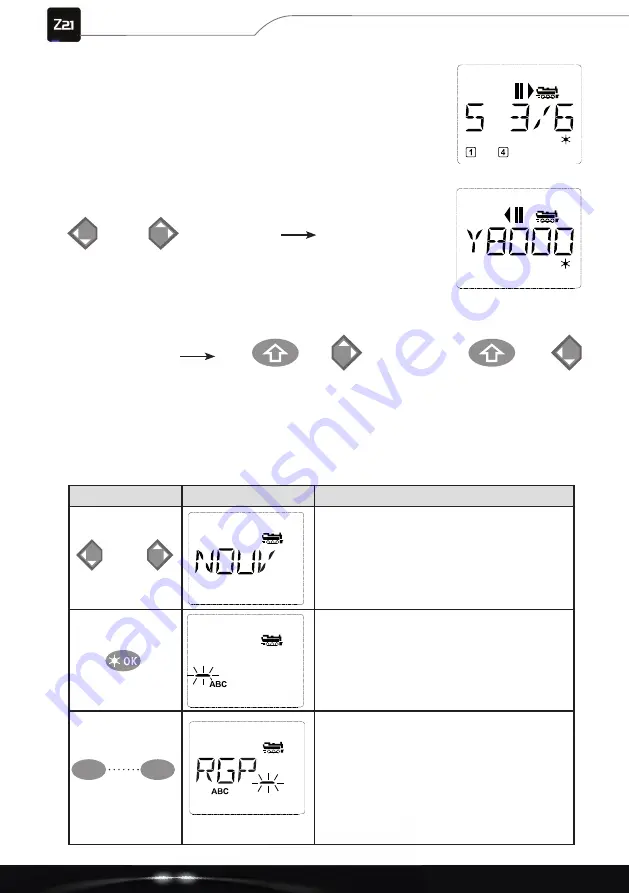
90
multi
MAUS
Affi chage à l’écran
(ici, par exemple, la locomotive à vapeur de la série « S
3/6
») :
•
Désignation de la locomotive (ici « S
3/6
») et symbole de la
locomotive,
• Sens de marche (ici, la locomotive était ou est à l’arrêt, le dernier
sens de marche est indiqué par la fl èche),
• Éclairage (ici, l’éclairage de la locomotive est allumé),
• F1 et F4 (ici, les fonctions activées de la locomotive).
Affi chage d’autres locomotives déjà intégrées dans la bibliothèque (« Parcourir »)
Les locomotives sont triées dans la bibliothèque dans l’ordre de leur saisie.
Vous pouvez bien sûr modifi er cet ordre :
Ces combinaisons de touches (appuyer simultanément) déplacent la locomotive vers le haut
ou vers le bas dans la bibliothèque. Vous pouvez vérifi er la bibliothèque réorganisée à l’aide
des touches fl échées.
2.2.2. Nouvel enregistrement d’une locomotive
(ici par ex. la locomotive diesel de la série DR120
«
Taigatrommel
») :
Saisie
Message à l’écran
Remarque
Vous trouverez l’espace libre indiqué par
« NOUVEAU ? » en parcourant la bibliothèque
à l’aide des « touches fl échées ».
Confi rmez avec OK.
Saisissez alors le nom de la locomotive. Il peut
avoir cinq caractères. Dans notre exemple, la
« Taigatrommel » devient la « TAIGA ».
Le premier caractère est indiqué par un point
d’insertion clignotant.
La saisie s’effectue à l’aide des touches de
fonction « 1 - 0 » et fonctionne comme la
rédaction d’un SMS sur un ancien téléphone
portable : Appuyez plusieurs fois sur une
touche jusqu’à ce que le caractère souhaité
s’affi che. Le curseur clignote et reste un
moment après la saisie du bon caractère avant
de passer à la position suivante.
/
ou
Sélectionner
une locomotive
+
+
/
1
0
Partie 2 - la commande de la
multi
MAUS






























